Любой человек, который постоянно взаимодействует со смартфоном, хоть раз сталкивался с такими определениями, как куки и кэш. Очевидно, что за этими словами скрываются определенные файлы, от которых пользователи избавляются для освобождения места на внутреннем накопителе устройства. Но что обозначают эти термины, и действительно ли куки и кэш можно удалить без последствий для смартфона и браузера?
Cookie – это небольшой фрагмент данных, созданный веб-сервисом (сайтом) для осуществления нескольких операций:
- аутентификация посетителя;
- хранение настроек пользователя;
- отслеживание состояния сессии;
- учет пользовательской статистики.
Куки сохраняются на смартфоне в виде небольшого файла, который затем пересылается на сервер. С его помощью владелец интернет-ресурса получает всю необходимую информацию о посетителя для формирования уникальных предложений от рекламных партнеров.
Несмотря на доступ к личным данным, cookies не представляют никакой опасности для пользователя. Напротив, они помогают ему не проходить лишний раз авторизацию на сайте через логин и пароль.
Если отказаться от использования куки, вам придется всякий раз проходить авторизацию на сайте, а также видеть уведомление с просьбой согласиться с политикой конфиденциальности.
Cache (кэш) тоже представлен в виде файлов, которые сохраняются на телефоне после посещения страниц в интернете. Но в отличие от куки, кэш занимает значительно больше места. Дело в том, что cache хранит в себе всю информацию о сайтах, которые посетил пользователь.
Многие пользователи видят в кэше опасность, так как в данном случае браузер сохраняет все действия посетителя. Но cache, как и куки, призван помогать посетителю, а не портить ему посещение сайта. Так, например, кэш экономит интернет-трафик, благодаря чему абонент мобильного оператора не перерасходует пакет гигабайт. На телефоне сохраняются файлы открытых страниц, после повторного посещения которых у девайса нет необходимости подгружать картинки, текст и видео. Таким образом, пользователь не только экономит трафик, но и увеличивает скорость открытия сайта.
Вместе с тем у кэша есть ряд недостатков. Если файлы посещенных страниц постоянно сохраняются на телефоне, рано или поздно возникнет потребность в освобождении места на внутреннем накопителе. Ведь порой cache хранит несколько гигабайт информации, которые можно использовать для добавления новых фотографий или скачивания важных приложений.
Что удалится при очистке браузера
Как правило, владелец Андроид-смартфона освобождает свободное место путем очистки браузера. Во время этого процесса удаляются следующие элементы:
- кэш;
- куки;
- история просмотров.
Обычно в настройках очистки можно выбрать, от каких данных избавиться, а какие оставить. Рекомендуется избавляться прежде всего от кэша, так как он занимает больше всего места на телефоне. Как только cache будет удален, пользователю придется заново открывать страницы в интернете и дожидаться, пока подгрузятся все данные. В этом видится серьезный недостаток очистки, но в эпоху безлимитного выскоскоростного интернета удаление кэша пойдет только на пользу.
Иногда вместе с кэшем удаляется история просмотров. Это адреса страниц сайтов, которые посещал пользователь. Сейчас веб-браузеры позволяют посетителю самостоятельно выбрать, чистить ли историю просмотров вместе с кэшем.
Файлы куки хранят в себе логины, пароли и банковские карты пользователя, если он их вводил в браузере. Обычно эта информация занимает совсем немного места, но для повышения уровня конфиденциальности владелец смартфона в любой момент может очистить cookie. После этого на каждом сайте придется заново ввести логин и пароль.
Как очистить кэш браузера на Андроиде – универсальный способ
Браузер представляет собой приложение, с помощью которого человек может посещать сайты при условии подключения к интернету. Таким образом, браузер является проводником в мир глобальной паутины. И, несмотря на то, что подобных приложений существует огромное множество, все они похожи друг на друга. Поэтому очистка кэша выполняется по схожему сценарию в разных браузеров.
Для того, чтобы воспользоваться универсальным способом удалением cache, понадобится:
- Открыть настройки телефона.
- Перейти в раздел «Приложения».
- Выбрать используемый браузер.
- Нажать «Управление местом».
- Выбрать файлы для удаления.
- Кликнуть «Очистить данные».
В зависимости от марки и модели устройства, названия пунктов меню могут отличаться.
Если в процессе операционная система не предлагает выбрать файлы для очистки, удалятся и кэш, и куки, и история браузера. Отрегулировать удаленную информацию получится только в настройках приложения, которое используется для выхода в интернет.
Как очистить браузер на телефоне Андроид
Помимо настроек удалить кэш и другие данные браузера можно в самом приложении. Так как сейчас существует большое количество браузеров, важно рассмотреть алгоритм действий для каждого конкретного случая.
Google Chrome
Хром – стандартный браузер, который установлен на всех телефонах под управлением операционной системы Андроид. Удаление кэша, куки и истории посещений выполняется через приложения. Для очистки браузера понадобится:
- Открыть Chrome.
- Нажать на значок с тремя точками в правом верхнем углу.
- Кликнуть «История», а затем – «Очистить историю»
- Выбрать временной диапазон и тип файлов.
- Нажать кнопку «Удалить данные».
При необходимости можно очистить сразу все файлы, которые хранил Гугл Хром на телефоне. Для этого на 4 шаге нужно выбрать параметр «Все время» и поставить галочки напротив пунктов с кэшем, куки и другими файлами.
UC Browser
Один из самых популярных браузеров для Android чистится схожим образом с Google Chrome. Но пункты меню в UC Browser немного отличаются, поэтому нужно следовать другой инструкции:
- Запустить программу.
- В нижней части экрана нажать на кнопку с тремя полосками.
- Нажать на шестеренку в левом нижнем углу.
- Кликнуть на «Очистить записи».
- Отметить файлы для удаления.
- Нажать кнопку «Очистить».
Если вам требуется избавиться только от истории просмотров, то можно на третьем шаге перейти во вкладку «История и закладки». Здесь в том числе можно очистить посещенные сайты.
Яндекс. Браузер
Фирменный браузер Яндекса тоже пользуется большой популярностью у владельцев смартфонов на Android. Для удаления кэша и других файлов пользователю необходимо:
- Открыть приложение.
- Нажать на кнопку с тремя точками.
- Перейти в «Настройки», а затем – в «Конфиденциальность».
- Кликнуть «Очистить данные».
- Отметить файлы для удаления.
- Нажать «Очистить данные».
- Подтвердить выполнение операции.
Если значок с тремя точками не отображается в браузере, следует нажать кнопку «Меню» смартфона.
Mozilla Firefox
В Мозилле удаление кэша, истории и куки происходит по очень схожему с Google Chrome алгоритму. То есть владельцу смартфона нужно:
- Открыть Mozilla Firefox.
- На главной странице выбрать кнопку с тремя вертикальными точками.
- Нажать на «Параметры».
- Перейти в раздел «Удалить мои данные».
- Отметить файлы.
- Нажать «Удалить данные».
Также у Мозиллы есть особый функционал, который позволяет удалять кэш и другие данные пользователя в автоматическом режиме. Это повышает уровень конфиденциальности и освобождает большое количество места на накопителе. Для включения функции следует:
- Открыть раздел «Параметры» настроек браузера.
- Войти в «Приватность».
- Поставить галочку напротив пункта «Удаление моих данных при выходе».
- Выбрать сведения для удаления.
- Нажать кнопку «Установить».
Теперь вам не придется каждый раз открывать настройки для очистки истории или кэша. Вся информация удалится автоматически, как только Mozilla Firefox закроется.
Opera
Этот браузер за последние годы стал значительно менее востребованным, чем приложения вроде Google Chrome или UC Browser. Интерфейс Оперы давно не обновлялся, поэтому у пользователей возникают проблемы с очисткой кэша.
Инструкция для Opera:
- Откройте приложение Опера.
- Нажмите на значок браузера в правом нижнем углу.
- Перейдите в «Настройки».
- Войдите в блок «Конфиденциальность».
- Кликните на «Очистить историю посещений».
- Отметьте файлы и нажмите «Очистить данные».
Если пользователь не желает, чтобы Opera сохраняла данные куки при посещении сайтов, необходимо в блоке «Конфиденциальность» отключить cookie.
Как часто нужно чистить браузер
Очистка браузера – процесс довольно простой и не требующий большого количества свободного времени. Вместе с тем у владельцев смартфонов на Android возникает вопрос о том, как часто нужно избавляться от кэша, куки и других файлов.






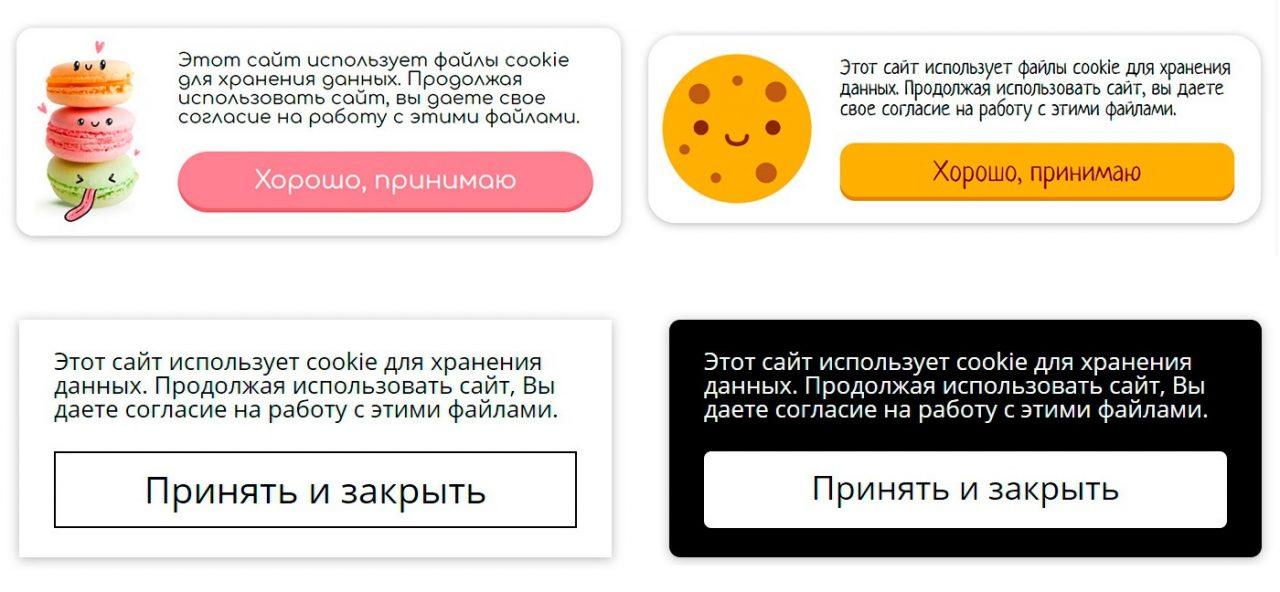
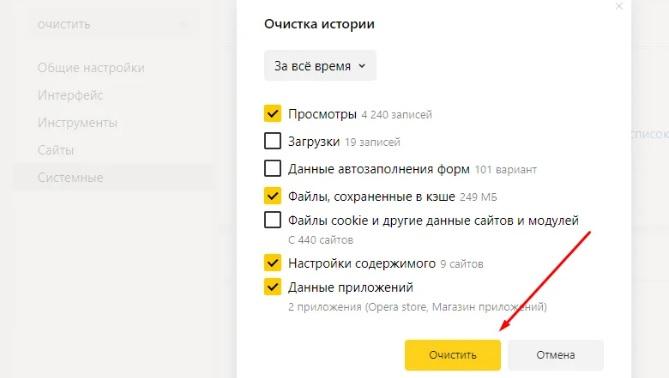
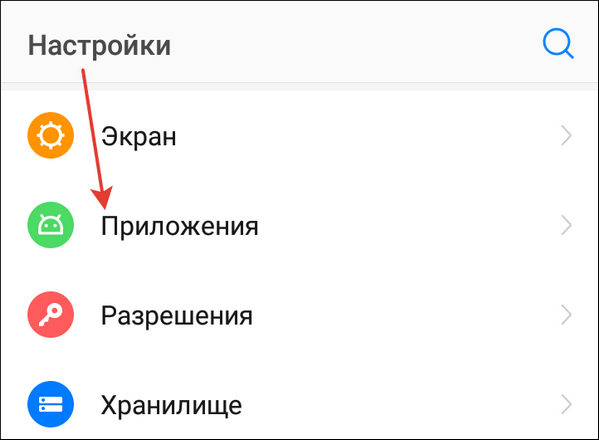
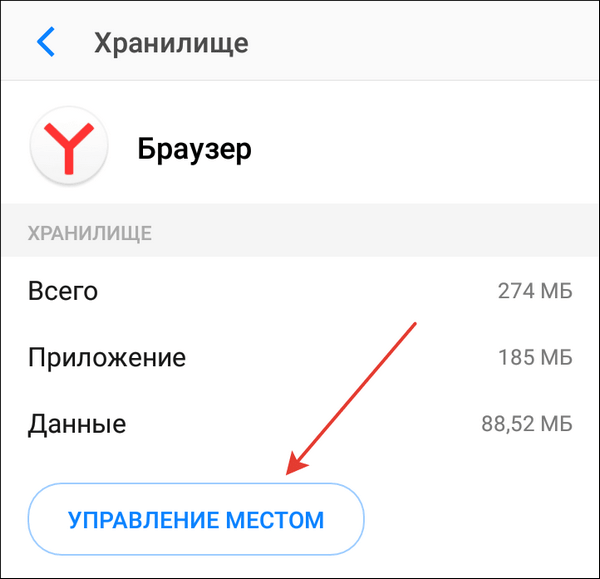
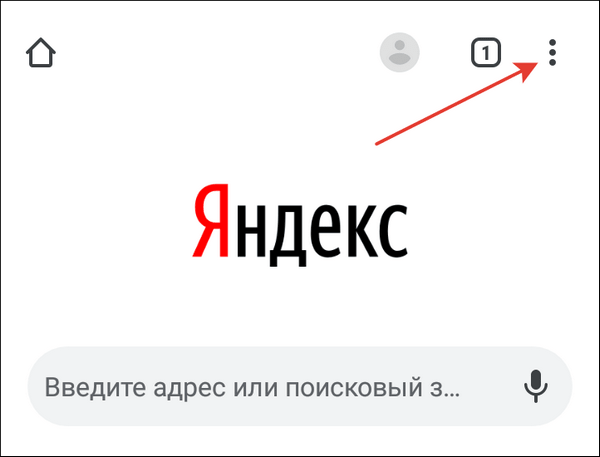
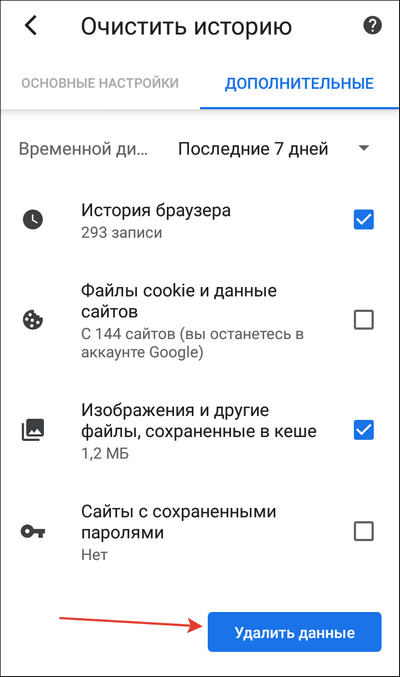
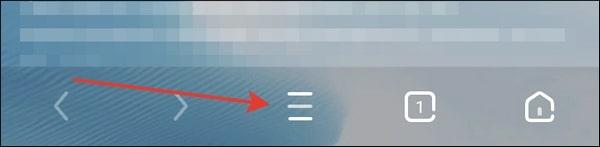
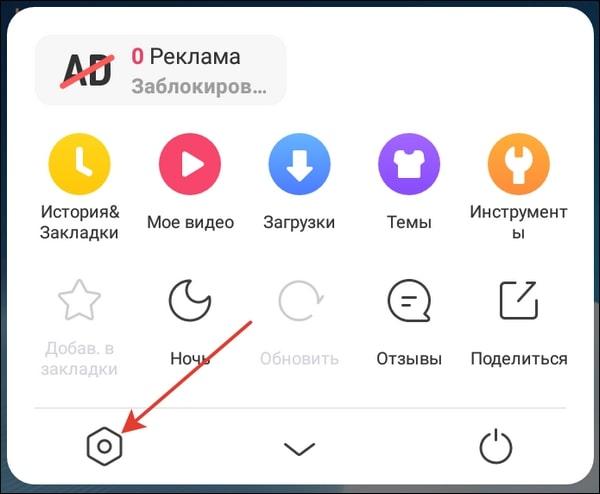
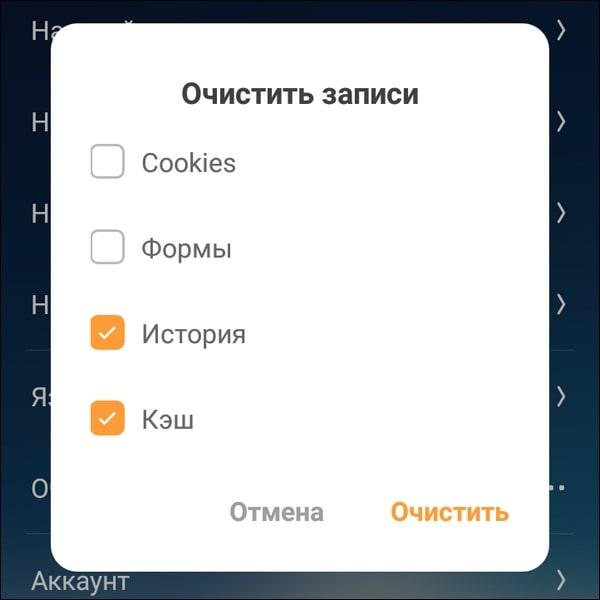
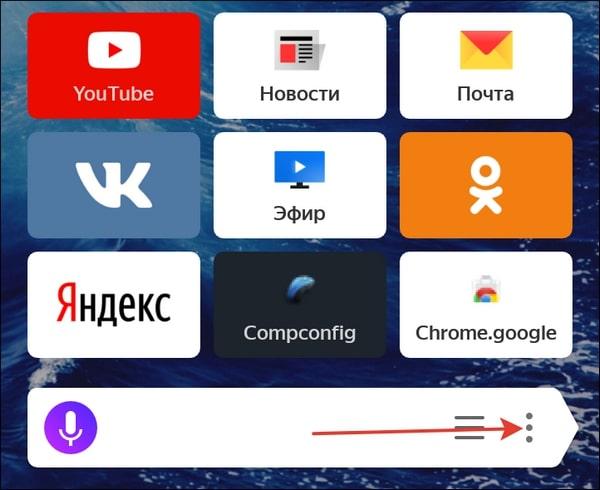
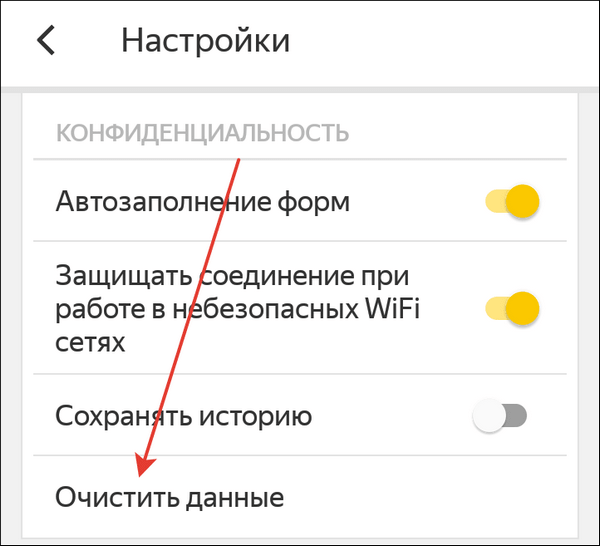
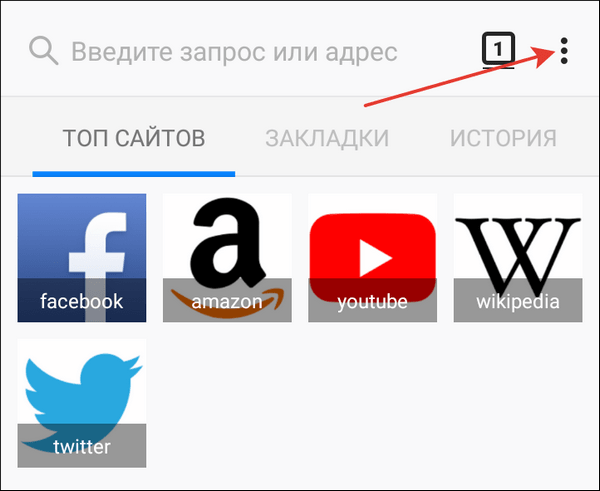
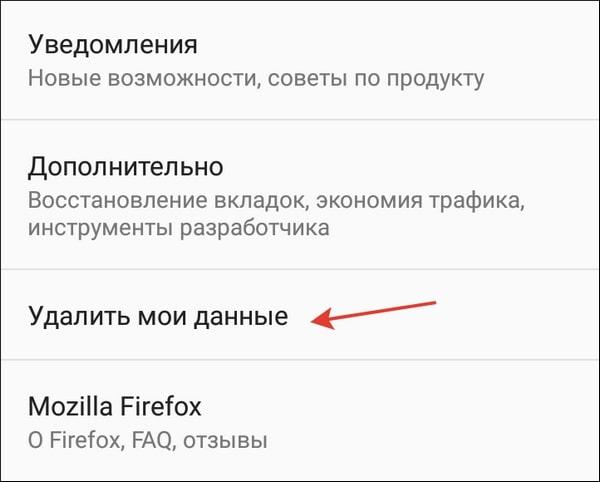
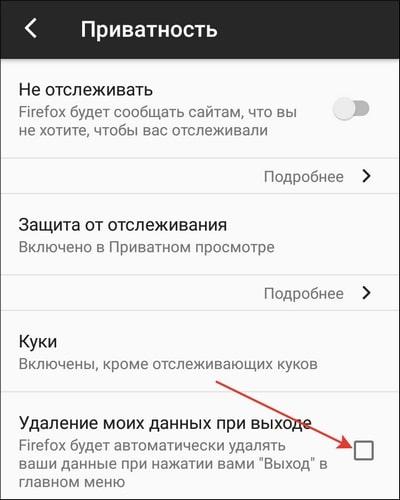
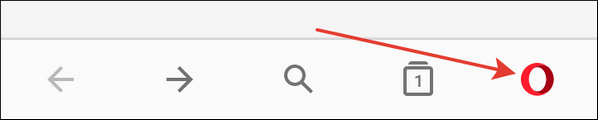
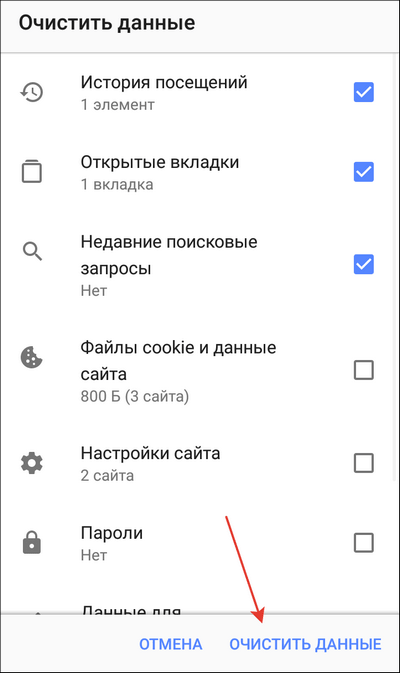

Спасибо !